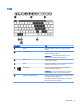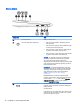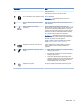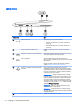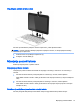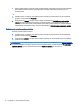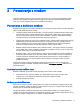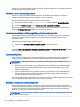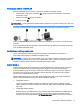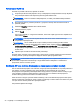User Manual - Windows 8.1
Table Of Contents
- Dobro došli
- Upoznavanje računala
- Povezivanje s mrežom
- Povezivanje s bežičnom mrežom
- Povezivanje s ožičenom mrežom
- Kretanje pomoću tipkovnice, gesta dodira i pokazivačkih uređaja
- Korištenje pokazivačkih uređaja
- Korištenje gesti dodirnog zaslona
- Korištenje digitalne olovke (samo odabrani modeli)
- Upotreba tipkovnice
- Multimediji
- Upravljanje napajanjem
- Isključivanje računala
- Podešavanje mogućnosti napajanja
- Korištenje stanja za uštedu energije
- Korištenje baterijskog napajanja
- Upotreba vanjskog izvora izmjeničnog napajanja
- Vanjske kartice i uređaji
- Sigurnost
- Zaštita računala
- Upotreba lozinki
- Upotreba antivirusnog softvera
- Upotreba softverskog vatrozida
- Instaliranje ključnih sigurnosnih ažuriranja
- Korištenje softvera HP Client Security
- Korištenje čitača otisaka prstiju (samo određeni modeli)
- Održavanje
- Izrada sigurnosne kopije i oporavak
- Computer Setup (BIOS), MultiBoot i HP PC Hardware Diagnostics (UEFI)
- Podrška
- Tehnički podaci
- Putovanje s računalom
- Otklanjanje poteškoća
- Elektrostatički izboj
- Kazalo

▲
Kada je tablet uključen, pritisnite gumb za zaključavanje automatske rotacije da biste zaključali
autorotirajuću funkciju zaslona. Za otključavanje značajke automatskog rotiranja, ponovo
pritisnite gumb.
– ili –
1. Prijeđite prstom od desnog ruba dodirne pločice ili dodirnog zaslona ulijevo da bi se prikazali
gumbići, a zatim dodirnite Postavke.
2. Dodirnite ikonu Zaslon u donjem desnom dijelu. Dodirnite ikonu Zaključavanje automatske
rotacije da biste zaključali trenutni zaslon na tablet računalu i onemogućili rotiranje. Ikona
prikazuje simbol lokota kada je zaključavanje automatske rotacije uključeno. Da biste isključili
zaključavanje automatske rotacije, ponovno dodirnite ikonu Zaključavanje automatske rotacije.
Podešavanje svjetline zaslona tableta
Da biste podesili svjetlinu zaslona:
1. Prijeđite prstom od desnog ruba dodirne pločice ili dodirnog zaslona ulijevo da bi se prikazali
gumbići, a zatim dodirnite Postavke.
2. Dodirnite ikonu Zaslon u donjem desnom dijelu. Prikazuje se okomiti klizač kojim se podešava
svjetlina zaslona.
NAPOMENA: na radnoj površini sustava Windows također možete dodirnuti ikonu Mjerač napajanja
u području obavijesti na krajnjem desnom kraju programske trake, pa zatim dodirnite Podešavanje
svjetline zaslona, a potom pomaknite klizač pored Svjetline zaslona na dnu zaslona.
16 Poglavlje 2 Upoznavanje računala